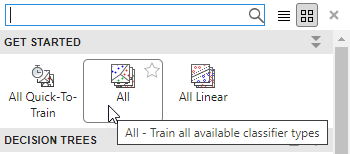使用分类学习应用程序训练集成分类器
这个例子展示了如何在Classification Learner应用程序中构建分类器的集成。集成分类器将许多弱学习器的结果融合到一个高质量的集成预测器中。质量取决于算法的选择,但是集成分类器往往适应得很慢,因为它们通常需要很多学习器。
在MATLAB®,加载
fisheriris数据集,并从数据集中定义一些变量用于分类。渔场=可读表(“fisheriris.csv”);在应用程序选项卡,在机器学习和深度学习组中,单击分类学习者.
在分类学习者选项卡,在文件部分中,点击从工作区中创建会话>.

在“从工作区新建会话”对话框中,选择表
fishertable从数据集变量列出(如有必要)。观察应用程序已经根据它们的数据类型选择了响应变量和预测变量。花瓣和萼片的长度和宽度是预测因子。物种是你想要分类的响应。对于本例,不要更改选择。点击开始会议.
分类学习器创建数据的散点图。
使用散点图来研究哪些变量对预测响应有用。在X轴和y轴控制中选择不同的变量来可视化物种和测量的分布。观察哪些变量将物种的颜色区分得最清楚。
训练集合模型的选择。在分类学习者选项卡,在模型节中,单击箭头展开分类器列表,并在集成分类器,点击所有的集合体.然后,在火车部分中,点击火车都并选择火车都.
请注意
如果您有并行计算工具箱™,那么应用程序有使用并行按钮默认开启。点击之后火车都并选择火车都或选择火车,该应用程序会打开一个并行的员工池。在此期间,您无法与该软件进行交互。泳池开放后,你可以继续与应用程序互动,而模型则并行训练。
如果你没有并行计算工具箱,那么应用程序有使用背景培训中的复选框。火车都默认选择的菜单。在你选择一个训练模型的选项后,应用程序会打开一个背景池。泳池开放后,当模特在后台训练时,你可以继续与应用程序互动。
分类学习器训练库中每个集成分类选项中的一个,以及默认的精细树模型。在模型窗格中,应用程序在方框中概述准确性(验证)最佳模型得分。分类学习器还显示了第一个集成模型的验证混淆矩阵(提高了树).
中选择模型模型窗格查看结果。例如,选择子空间判别模型(模型2.3)。检查模型总结选项卡,它显示培训结果在验证集上计算的度量。
检查训练模型的散点图。在分类学习者选项卡,在情节和解释部分,单击箭头打开图库,然后单击散射在验证结果组。错误分类的点用X表示。

请注意
验证在结果中引入了一些随机性。您的模型验证结果可能与本示例中显示的结果不同。
检查每节课预测的准确性。在分类学习者选项卡,在情节和解释部分,单击箭头打开图库,然后单击混淆矩阵(验证)在验证结果组。查看真实班级和预测班级结果的矩阵。
对于每个剩余的模型,在模型窗格中,打开验证混淆矩阵,然后比较各个模型的结果。
选择最佳模型(最佳分数高亮显示在准确性(验证)盒)。为了改进模型,可以尝试在模型中包含不同的特性。看看是否可以通过去除低预测能力的特征来改进模型。
首先,复制最好的模型。在分类学习者选项卡,在模型部分中,点击重复的.
使用其中一种方法调查要包含或排除的特性。
使用平行坐标绘图。在分类学习者选项卡,在情节和解释部分,单击箭头打开图库,然后单击平行坐标在验证结果组。保持能很好地区分类的预测器。
在模型中总结选项卡,您可以指定在训练期间使用的预测器。点击特征选择展开部分,并指定要从模型中删除的预测器。
使用特征排序算法。在分类学习者选项卡,在选项部分中,点击特征选择.在默认特性选择选项卡,指定要使用的特征排序算法,以及保持在最高排序特征中的特征数量。条形图可以帮助您决定使用多少功能。
点击保存并应用以保存更改。中的现有模型草案应用了新的特征选择模型窗格中,并将应用于使用图库创建的新草稿模型模型部份分类学习者选项卡。
训练模型。在分类学习者选项卡,在火车部分中,点击火车都并选择选择火车使用新的选项来训练模型。中的分类器之间的结果进行比较模型窗格。
选择最好的模型模型窗格。为了进一步改进模型,可以尝试改变它的超参数。首先,通过单击复制模型重复的在模型部分。然后,尝试更改模型中的超参数设置总结选项卡。通过单击来训练新模型火车都并选择选择火车在火车部分。
有关要尝试的设置和不同集成模型类型的优点的信息,请参见集成分类器.
您可以将训练过的模型的完整或紧凑版本导出到工作区。在分类学习者选项卡,在出口部分中,点击出口模式选择其中之一出口模式或出口紧凑型.看到导出分类模型预测新数据.
若要查看用于训练此分类器的代码,请单击生成函数.
使用相同的工作流来评估和比较您可以在“分类学习器”中训练的其他分类器类型。
要尝试所有可用于您的数据集的不可优化分类器模型预设:
在分类学习者选项卡,在模型部分,单击箭头打开分类模型库。
在开始组中,单击所有.
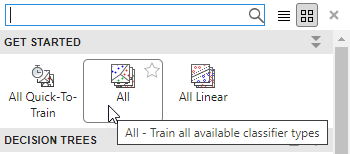
在火车部分中,点击火车都并选择火车都.
要了解其他分类器类型,请参见在分类学习App中训练分类模型.